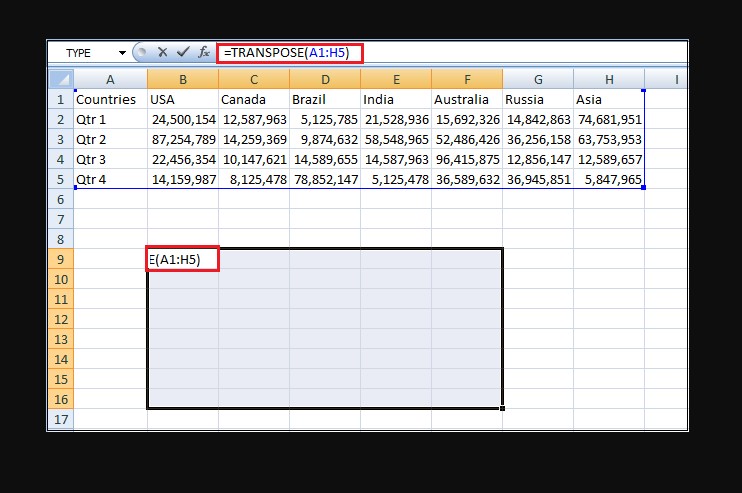Excel, veri analizi ve düzenleme işlemleri için oldukça güçlü bir araçtır. Ancak bazen verilerinizin düzeni gereği sütunları satırlara dönüştürmeniz gerekebilir. Bu işlem, verileri daha anlaşılır hale getirmenize veya farklı analizler yapmanıza yardımcı olabilir. Bu makalede, Excel’de sütunları satırlara dönüştürme işlemini farklı yöntemlerle adım adım göstereceğiz.
Metin Sütunlarını Satırlara Dönüştürme
Metin sütunlarını satırlara dönüştürmek için “Metinleri Sütunlara Ayır” işlevini kullanabilirsiniz. Bu işlev, özellikle aynı hücrede birden fazla veri varsa ve bunları ayrı ayrı satırlara dökmek istediğinizde kullanışlıdır.
- İlk olarak, dönüştürmek istediğiniz metin sütununu seçin.
- Menü çubuğundan “Veri” sekmesine gidin.
- “Veri Araçları” altında bulunan “Metinleri Sütunlara Ayır” seçeneğini tıklayın.
- Açılan pencerede, metinlerin nasıl ayrıldığını belirtin (örneğin, boşluklar veya virgüllerle).
- “Sonuç” bölümünde sütunları belirli hücre aralığına yerleştirin.
- “Tamam” düğmesine tıklayarak işlemi tamamlayın.
TRANSPOSE İşlevini Kullanarak Sütunları Satırlara Dönüştürme
Excel’de bulunan “TRANSPOSE” işlevi, sütunları satırlara dönüştürmek için kullanılır. Bu işlem, özellikle verilerinizin sayısal olduğu durumlarda işe yarar.
- İlk olarak, verileri sütunlardan seçin.
- Yerleştirmek istediğiniz hücreyi seçin.
- Formül çubuğuna “TRANSPOSE” işlevini girin ve ardından sütunları seçtiğiniz aralığı parantez içinde belirtin.
- İşlemi tamamlamak için Enter tuşuna basın.
Power Query ile Sütunları Satırlara Dönüştürme
Excel’de Power Query kullanarak sütunları satırlara döndürmek de mümkündür. Bu yöntem, daha karmaşık dönüşümler için kullanışlıdır.
- İlk olarak, verileri içeren sütunları seçin.
- “Veri” sekmesine gidin ve “Al” seçeneğine tıklayarak Power Query Editör’ü açın.
- Power Query Editör’de, sütunları dönüştürmek istediğiniz sütunları seçin.
- “Sütunları Dönüştür” seçeneğine tıklayın ve gerekli dönüşüm adımlarını takip edin.
- Dönüşüm işlemi tamamlandığında, “Kapat ve Uygula” düğmesine tıklayarak verileri geri getirin.
Notlar ve İpuçları
- Herhangi bir dönüşüm işlemi öncesinde, verilerinizin yedeğini almayı unutmayın.
- Dönüşüm işlemleri sonrasında verilerinizi kontrol ederek istediğiniz sonuca ulaştığınızdan emin olun.
- Power Query gibi gelişmiş araçları kullanırken, işlem adımlarını dikkatlice takip etmek önemlidir.
Excel’de sütunları satırlara dönüştürme işlemi, verilerinizi daha iyi anlayabilmek ve analiz edebilmek için oldukça kullanışlı bir yöntemdir. Bu makalede, metin sütunlarını ayırarak, TRANSPOSE işlevini kullanarak ve Power Query ile sütunları satırlara dönüştürme işlemini adım adım anlattık. Hangi yöntemi seçerseniz seçin, verilerinizi düzenlemek ve analiz etmek için daha esnek bir yaklaşım elde edebilirsiniz.